Respuestas a las preguntas más frecuentes (FAQ) en Gutenberg Block Editor
Publicado: 2020-12-12WordPress lanzó el editor de bloques Gutenberg en 2018. Al principio, todos los usuarios globales claman en contra. Usted bien puede recordar esos días. Todos mostrábamos menos entusiasmo por este nuevo editor de WordPress. La interfaz era algo compleja. Y el editor clásico parece más adecuado que nunca.
Pero desde entonces, Gutenberg se desarrolla gradualmente de manera excelente. Y eventualmente, se vuelve popular. Sin embargo, las preguntas sobre el editor de bloques de Gutenberg nunca se detienen. Tiene muchas características que puedes encontrar fácilmente. Pero hay muchas más cosas que la gente sigue pidiendo aprender.
Por eso, en este blog, te mostraremos las preguntas más frecuentes sobre Gutenberg y sus respuestas. Por lo tanto, también obtendrá algunos consejos potenciales para aprovechar al máximo este poderoso editor de contenido de WordPress.
Vamos a empezar.
Respondiendo a más de 13 preguntas frecuentes sobre Gutenberg con consejos útiles
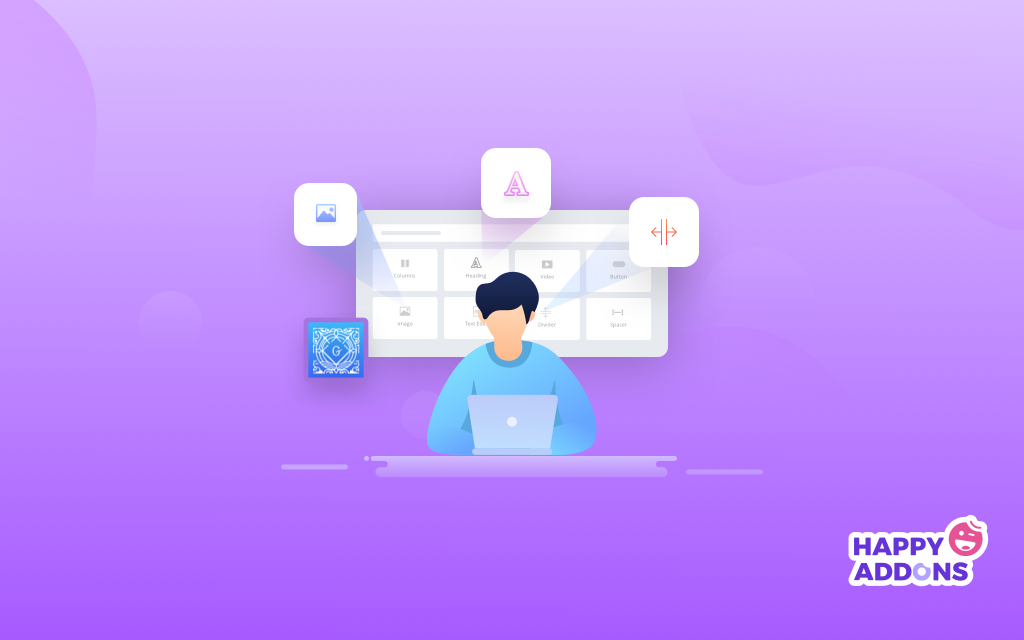
Tenemos toneladas de preguntas sobre Gutenberg desde que se lanzó. Varían desde nivel básico hasta consultas sobre experiencia de usuario avanzado. A medida que pasa el tiempo, las preguntas se centran más en los consejos. La gente quiere saber cómo aplicar diferentes trucos de Gutenberg que hacen que la experiencia de edición sea increíble.
Bueno, tenemos una guía detallada sobre varios de los mejores consejos de Gutenberg. Más adelante compartiremos el artículo contigo. Aquí incluimos las preguntas más frecuentes que la gente nunca deja de hacer. Échales un vistazo uno por uno.
1. ¿Qué es Gutenberg?
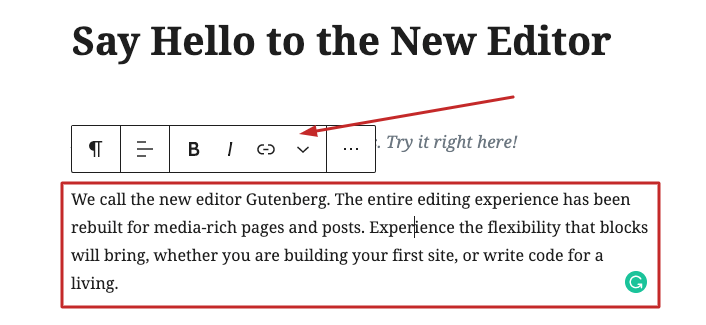
Gutenberg es el nombre del nuevo editor de contenido de WordPress. WordPress lo lanzó en noviembre de 2018 con las actualizaciones 5.0 de la plataforma. A diferencia del editor clásico, utiliza diferentes bloques para que puedas crear y editar contenido sin esfuerzo.
Según WordPress, Gutenberg Editor es más personalizable y rico en funciones para crear publicaciones y páginas web. Tiene capacidades mejoradas para usar imágenes, videos, enlaces permanentes, tablas e integración ilimitada.
2. ¿Qué son los bloques y cómo usarlos?

El nuevo editor de WordPress viene con bloques. Los bloques son elementos separados que combinan todo el contenido de su página. Por lo tanto, puede llamar a los bloques como elementos de diseño de contenido en el nuevo editor de texto.
Los bloques son una gran herramienta nueva para crear contenido atractivo. Con los bloques, puede insertar, reorganizar y diseñar contenido multimedia con muy pocos conocimientos técnicos.
WordPress
Aquí hay algunas características comunes que pueden ayudarlo a comprender los bloques aún más.
- Biblioteca multimedia/HTML para imágenes, multimedia y archivos aprobados.
- Enlaces pegados para incrustaciones.
- Códigos cortos para activos especializados de complementos.
- Imágenes destacadas para la imagen en la parte superior de una publicación o página.
- Extractos para subtítulos.
- Widgets para contenido en el lateral de una página.
Por ejemplo, siempre que quieras escribir algo, puedes encontrar todo lo necesario a mano en cada bloque. Entonces, cuando trabaja con un solo párrafo o imagen, puede trabajar únicamente en él. Cualquier otra parte de su contenido no se verá afectada por los cambios que realice en un solo bloque.
3. ¿Mis temas y complementos son compatibles con Gutenberg?
No puede usar Gutenberg a menos que haya instalado una versión de WordPress de 5.0 o superior. Cualquier complemento y tema con tal competencia de WordPress está bien con Gutenberg.
Además, es normal usar una versión actualizada que esta ya que hace casi dos años que Matt Mullenweg presentó a Gutenberg al mundo. Es posible que casi todos los complementos y widgets modernos nunca causen problemas a este respecto.
Por lo tanto, si todavía tiene una falla técnica, es mejor verificar si los autores del producto publican alguna actualización. También puede ponerse en contacto con el desarrollador de su complemento y tema para resolver este problema. Espero que respondan lo antes posible.
4. ¿Cuáles son los atajos de teclado de Gutenberg?
Gutenberg tiene muchos atajos de teclado. Y son asombrosos. Por lo tanto, es un proceso continuo para descubrirlos y aplicarlos en las situaciones necesarias. Aquí incluimos un gráfico que consta de los atajos de teclado más comunes del editor de Gutenberg WordPress.
Atajos del editor
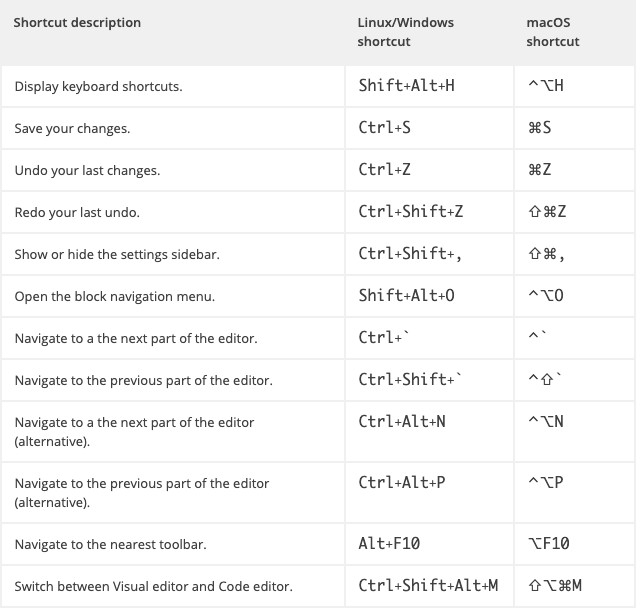
Accesos directos de selección
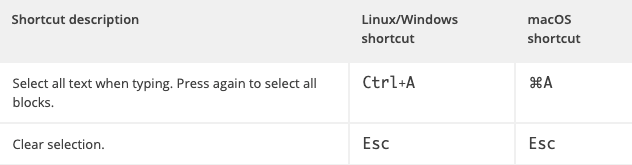
Bloquear accesos directos

Atajo de formato de texto en Guttenberg
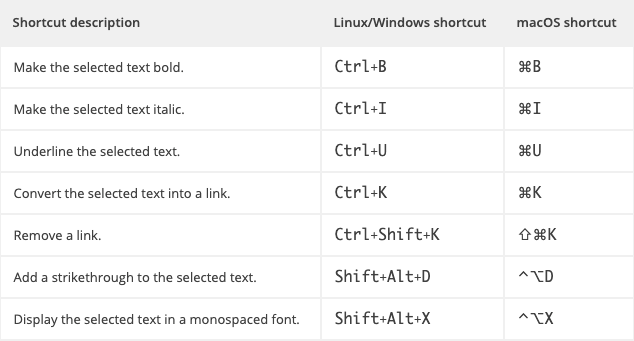
5. ¿Todavía hay alternativas al editor de bloques?
Gutenberg el último arsenal de edición de contenido de WordPress. Es mejor que te acostumbres con más experiencia. WordPress siempre tiene un plan elaborado para esto. Tal vez estén planeando convertir el editor de bloques en algo más parecido a un creador de páginas web.
Sin embargo, si aún desea una alternativa a Gutenberg, siempre puede volver al editor clásico. Para hacer esto, siga las instrucciones a continuación.
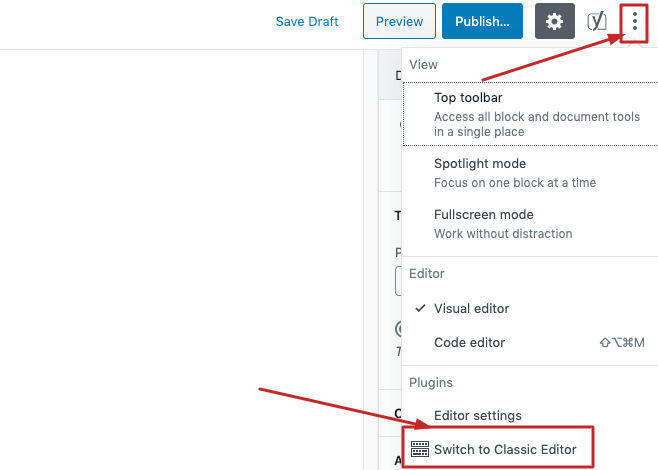
en la barra de menú superior de su editor de bloques, haga clic en el menú de puntos en la parte superior izquierda. Luego simplemente haga clic en "Cambiar al editor clásico". Eso es todo.
6. ¿Puedo crear una página web con Gutenberg Block Editor?
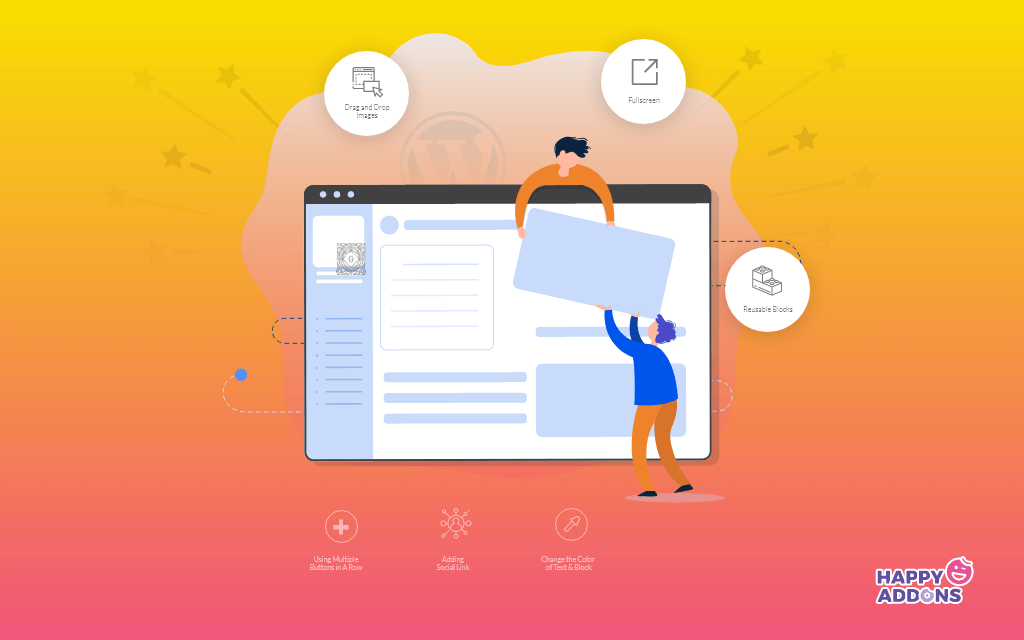
La respuesta es algo afirmativa por ahora. Gutenberg te permite más inventiva en la edición de contenidos. Incluso puede diseñar una página web básica rica en funciones con él. Como es más colaborativo para los creadores de páginas de terceros como Elementor y Happy Addons.
Por ejemplo, si ya tiene Elementor, integre los potentes complementos Happy Elementor en su sitio de WordPress. Gutenberg puede fusionarse fácilmente con estas herramientas de terceros y permitirle crear páginas web sorprendentes y receptivas.
Sin embargo, si desea crear páginas web simples agregando imágenes, cambiando fuentes e insertando multimedia, Gutenberg es útil para hacer esas cosas. Sin embargo, ofrece diseños básicos al crear cualquier página.
Por lo tanto, siempre puede ampliar su visión para una experiencia más mejorada. Hasta entonces, la integración del generador de páginas le servirá lo suficientemente bien.
7. ¿Cómo insertar y editar imágenes en Gutenberg?
Esto es más como consejos que como preguntas frecuentes sobre Gutenberg. Sin embargo, a menudo recibimos esta consulta. Así que inclúyelo en la lista. WordPress siempre ha estado alimentando un eco de arrastrar y soltar en la creación de sitios web. Sin embargo, no es tan fácil insertar imágenes en el editor clásico.
Pero en Gutenberg, arrastras directamente una imagen. Por lo tanto, la mejor manera es insertar una imagen usando el bloque de imagen. Sigamos los pasos a continuación.
Agregue un nuevo bloque y haga clic en Imagen.
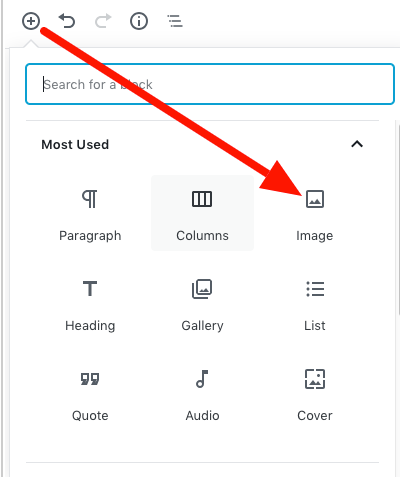
Puede cargar imágenes desde su computadora, la biblioteca multimedia de su sitio e incluso desde una URL. Elige cualquier opción para subir una foto. Puede agregar enlaces a la imagen y establecer alineaciones a gusto.
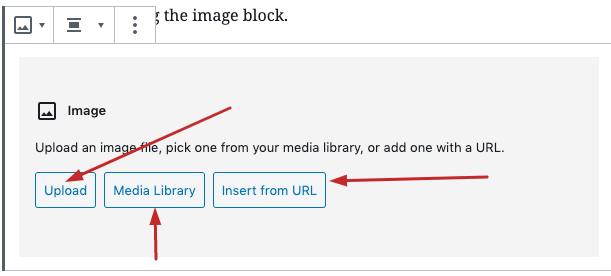
Como estamos hablando de editar imágenes, no puede editar elementos como el brillo o la saturación. Sin embargo, es posible editar el tamaño de la imagen. Esto es lo que tienes que hacer-

Vaya a su archivo multimedia. Y selecciona una imagen que quieras editar. Haga clic en la opción de edición.

En la página siguiente podrá cambiar la dimensión de la imagen por píxeles. También establezca la relación de aspecto si necesita recortar.
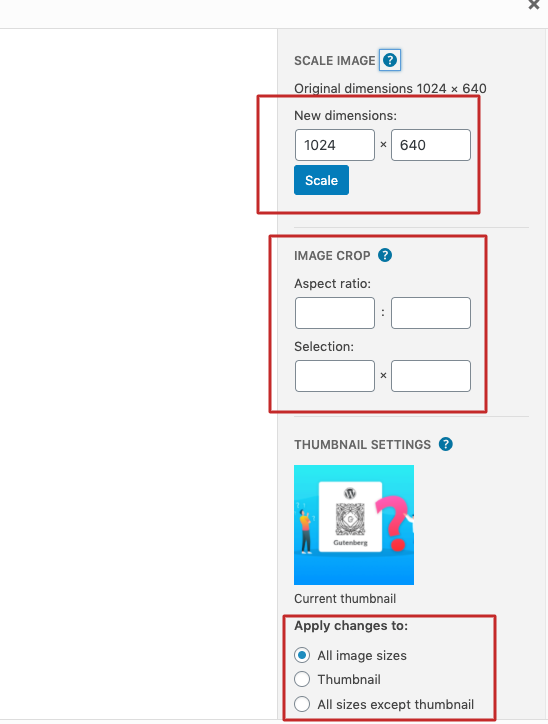
Finalmente, puede aplicar estos cambios al tamaño de todas las imágenes o al tamaño de la miniatura.
8. ¿Cómo aumentar el tamaño de fuente en Gutenberg?
Cambiar el tamaño de fuente es más dinámico en el editor Gutenberg. Además, puede configurar fácilmente letras capitulares en cualquier párrafo a gusto. Para cambiar el tamaño de fuente, coloque el cursor en cualquier texto o bloque en el editor. Verá el personalizador de fuentes.
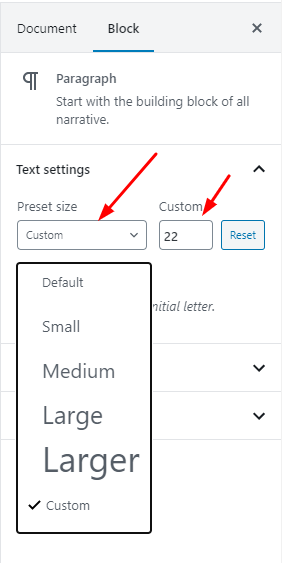
Aquí, puede editar o personalizar el tamaño de fuente, también puede seleccionar un preajuste predeterminado. Para establecer una letra capitular, active la diapositiva justo debajo del personalizador de fuentes.
9. ¿Gutenberg permite editar publicaciones/páginas desde el front-end?
La respuesta es no. No puedes hacer edición frontal con Gutenberg. Según WordPress, introducen a Gutenberg como reemplazo de las pantallas de edición de páginas. Sin embargo, las personas a menudo se confunden y confunden la edición frontal con el nuevo editor de Gutenberg.
El nuevo editor de bloques tiene como objetivo proporcionar todas las funciones de edición de contenido que mejoran su experiencia. Mientras que la edición frontal es un tipo diferente de cosas. Sin embargo, para facilitar el proceso, siempre puede integrar su sitio de WordPress con un complemento como WP User Frontend.
10. ¿Gutenberg admite códigos cortos?
Si. Gutenberg tiene el soporte para usar códigos cortos. Es casi similar cuando el editor clásico basado en TinyMCE nos permite usarlos.
Puede encontrar un bloque de shortcode separado en el editor. Lo que le permite poner cualquier tipo de código relevante que desee.
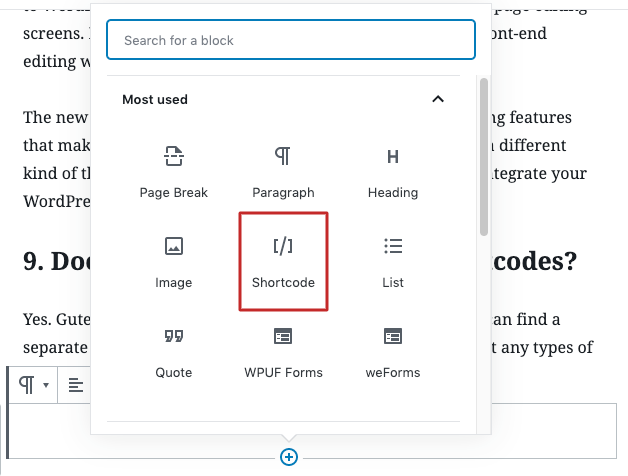
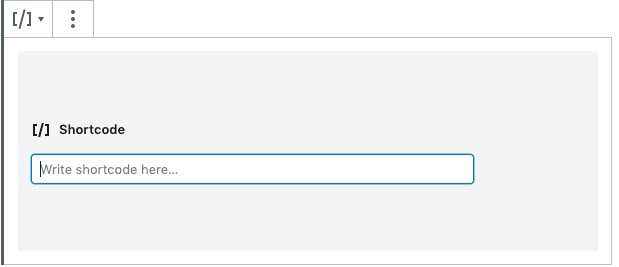
Sin embargo, WordPress presenta Gutenberg como una revolución sobre el uso de códigos cortos. De hecho, mantienen la opción abierta, pero es muy recomendable y más fácil elegir un bloque en la amplia gama de opciones de bloques. Eso suena más simple, ¿no crees?
11. ¿Cómo incrustar videos en Gutenberg?
Ya no necesita copiar ningún código de video incrustado en el nuevo editor de bloques. Para agregar una transmisión de YouTube, debe hacer lo siguiente.
Agregar un nuevo bloque. Y encuentra YouTube en el cuadro de búsqueda. Haz clic en el bloque de YouTube.
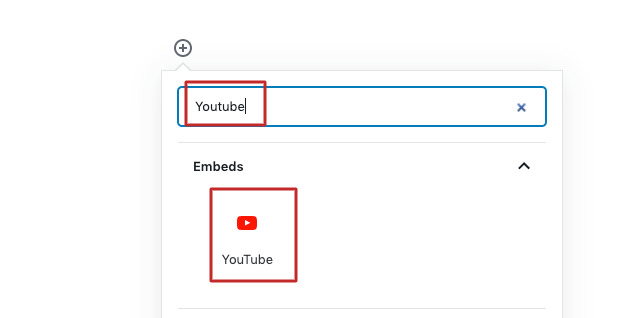
Ahora inserte el enlace que desea agregar. Haga clic en incrustar.
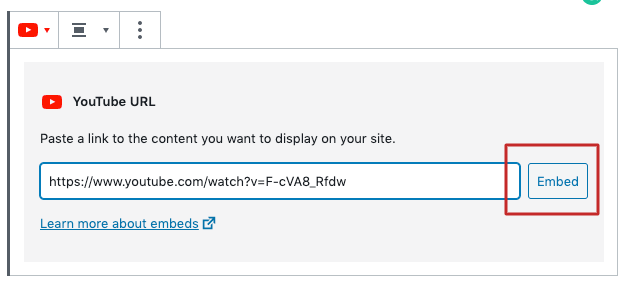
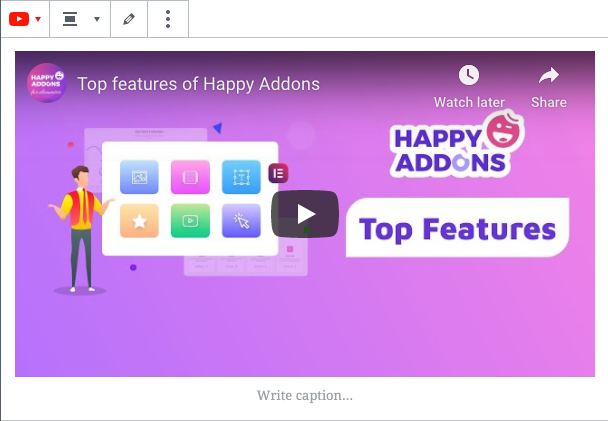
Sin embargo, si desea transmitir un enlace de video desde otra plataforma o cargar uno nuevo, puede elegir el bloque "Video" en su lugar.
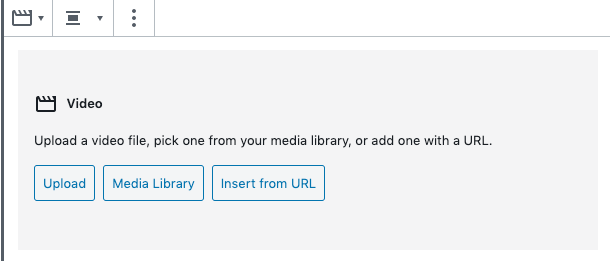
Entonces, puede ver, agregar un video está a unos segundos de distancia en este nuevo editor de bloques de WordPress.
12. ¿Cómo puedo administrar mis publicaciones antiguas en el editor de bloques de Gutenberg?
Una vez que haya actualizado su sitio a WordPress 5.O, todas sus publicaciones antiguas estarán en el nuevo editor de bloques. Eso significa que puede editar esas publicaciones usando un nuevo editor. Por lo tanto, también puede seguir usando el editor clásico para administrarlos.
En cualquier versión actualizada de WordPress, verá la opción para editar tanto con el editor de bloques clásico como con el de Gutenberg.
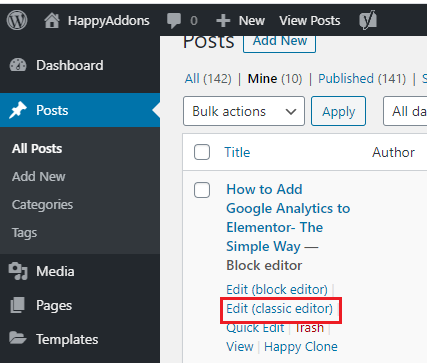
Además, siempre puedes cambiar al editor clásico incluso si abres una publicación antigua con el editor de bloques. Para hacer esto, vaya a la esquina superior izquierda y haga clic en los 'tres puntos' y verá la opción.
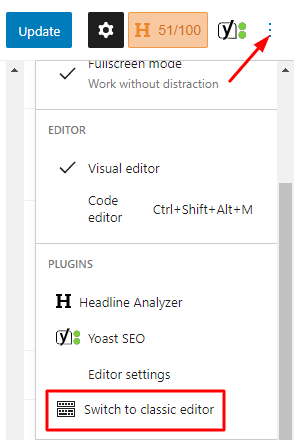
13. ¿Es posible deshabilitar el editor de bloques?
Sin embargo, no será una decisión inteligente ya que Gutenberg se convertirá en un editor de WordPress muy práctico y fácil de usar. Por lo tanto, si aún desea utilizar el editor clásico en lugar del nuevo, es posible. Para hacer esto, puede instalar este complemento "Editor clásico".

Si instala este complemento, puede deshabilitar Gutenberg y seguir usando su antiguo editor favorito. Sin embargo, WordPress quiere que te acostumbres al editor de bloques. Aunque puede seguir usando este complemento al menos hasta 2022. Eventualmente, WordPress mostrará el editor clásico tarde o temprano.
14. ¿Dónde encuentro soporte de Gutenberg?
Por lo general, Gutenberg no tiene ningún problema técnico en este momento. Sin embargo, si tiene algún problema, es posible que el problema resida en las versiones de sus temas y complementos. Por lo tanto, verifique si están bien actualizados. Si aún enfrenta la falla y necesita ayuda, comuníquese con el desarrollador de su complemento y tema.
Sin embargo, siempre es bienvenido en las comunidades de WordPress que se apoyen mutuamente. Puede informar a sus compañeros usuarios sobre sus problemas. Puede encontrar dichas comunidades y foros en WordPress.org y en un repositorio alternativo de WordPress como WPHive.
15. ¿Dónde obtener más información sobre Gutenberg Block Editor?
Bueno, siempre puedes obtener ayuda del blog Happy Addons a este respecto. Hemos publicado varios blogs sobre Gutenberg Block Editor. Por lo tanto, siempre puede hacer preguntas en la sección de comentarios. Además, planeamos seguir actualizando estas preguntas frecuentes sobre Gutenberg en función de sus preguntas. Por lo tanto, puede marcar este artículo en su navegador.
Bonificación: Consejos sobre el editor Gutenberg de WordPress
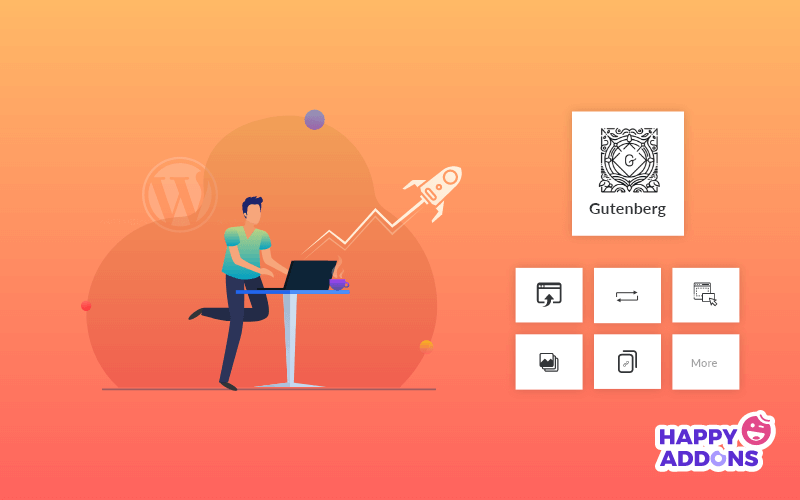
Como prometimos anteriormente, aquí está la guía de consejos probados de Gutenberg. Seguramente te ayudará a dominar el editor de contenido de WordPress lo antes posible.
Los 20 mejores consejos comprobados para dominar el editor de contenido de WordPress
Sin embargo, el mejor consejo es este: no tiene fin. Si sigues inventando el nuevo editor de bloques de Gutenberg, tal vez encuentres un truco nuevo cada día. Lo que debes hacer es guardar estos consejos y aplicarlos correctamente.
Pensamientos finales
Entonces, creemos que estas son las preguntas más frecuentes sobre Gutenberg. ¿Ha encontrado alguno de ellos útil? Si es así, nos complace escuchar su opinión. Si no es así, no dudes en preguntarnos en la sección de comentarios.
Además, para mejorar su experiencia con la creación de hermosas páginas web, inicie Elementor y HappyAddons como excelentes matemáticas con el nuevo editor de contenido de WordPress.

